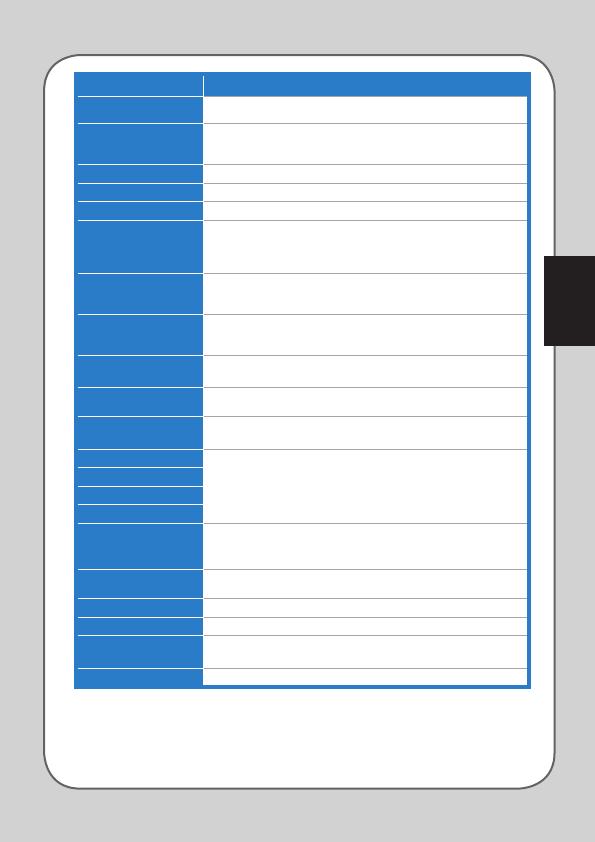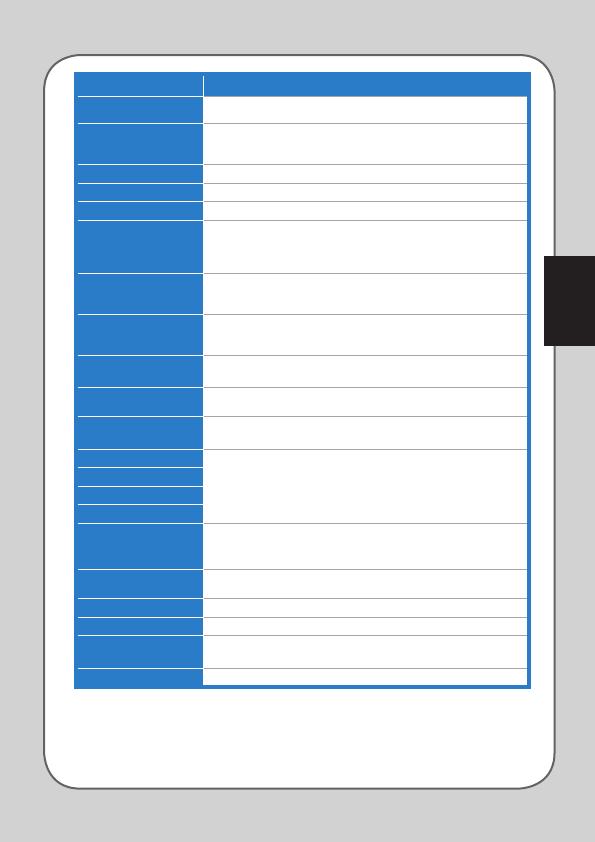
161
Polski
Polski
Elementy
Opis
Klawiatura
Po wybraniu, naciśnij przycisk, aby wykonać naciśnięcie przycisku lub
sekwencję naciśnięć przycisku.
Makro
Po wybraniu, naciśnij ten przycisk, aby uruchomić polecenie lub serię
poleceń, które można edytować poprzez menu Edytuj makro. Dalsze,
szczegółowe informacje znajdują się na stronie 14.
DPI[+]
Po wybraniu, naciśnij ten przycisk, aby zwiększyć wartość DPI.
DPI[-]
Po wybraniu, naciśnij ten przycisk, aby zmniejszyć wartość DPI.
Przełączania prolu
Upodabnia zachowanie przycisku do przycisku przełączania prolu.
Pokrętło [lewe] /
[prawe]
Po wybraniu, naciśnij ten przycisk, aby przewinąć w lewo/ w prawo,
zgodnie z nachyleniem przechylanego pokrętła.
UWAGA: Ta funkcja działa jedynie w aplikacjach Microsoft® Oce w
systemach operacyjnych Windows® 7 / Vista.
Szybka seria [mysz]
Po wybraniu, naciśnij ten przycisk, aby wykonać szybką serię w grze,
gdzie do ataku wykorzystuje się kliknięcia, efekt jest taki sam jak
trzykrotne kliknięcie lewym przyciskiem myszy.
Szybka seria
[klawiatura]
Po wybraniu, naciśnij ten przycisk, aby wykonać szybką serię w grze,
gdzie do ataku wykorzystuje się naciśnięcia spacji, efekt jest taki sam
jak trzykrotne naciśnięcie spacji.
Przeglądarka sieci
web
Po wybraniu, naciśnij ten przycisk, aby uruchomić domyślną
przeglądarkę sieci web.
E-mail
Po wybraniu, naciśnij ten przycisk, aby uruchomić domyślną aplikację
obsługi e-mail.
Odtwarzacz
multimediów
Po wybraniu, naciśnij ten przycisk, aby uruchomić domyślną aplikację
odtwarzacz multimediów.
Grać/pauza
Po wybraniu, przyciski te stają się przyciskami do sterowania
odtwarzaniem, w aktywnym odtwarzaczu multimediów.
Zatrzymaj
Następna ścieżka
Poprzednia ścieżka
Zwiększenie/
Zmniejszenie
głośności
Po wybraniu, naciśnij ten przycisk, aby zwiększyć/zmniejszyć głośność
systemu.
Wyciszenie
Po wybraniu, naciśnij ten przycisk, aby włączyć/wyłączyć wyciszenie
głośności.
Kalkulator
Po wybraniu, naciśnij ten przycisk, aby uruchomić aplikację Kalkulator.
Mój komputer
Po wybraniu, naciśnij ten przycisk, aby otworzyć okno Mój komputer.
Uruchom aplikację
GX950
Po wybraniu, naciśnij przycisk, aby uruchomić ten program
narzędziowy ustawień.
Wyłączone
Wybierz ten element, aby wyłączyć przycisk.